Hvis du ser fejlmeddelelsen “Tjenesten startede ikke på grund af logonfejl”På dit system, så er der et problem med adgangskodedataene for den tilknyttede tjeneste er beskadiget. Bare rolig. Følg disse enkle rettelser på din computer, og problemet løses meget hurtigt.
Fix-1 Skift serviceegenskaber-
Ændring af serviceegenskaberne fungerer muligvis for dig.
1. Søg efter “Tjenester”Fra søgefeltet.
2. Klik derefter på “Tjenester“.

3. I Tjenester vindue, find ud af “SQL Server" service.
4. Højreklik på den "SQL Server”Service og klik derefter på“Ejendomme“.
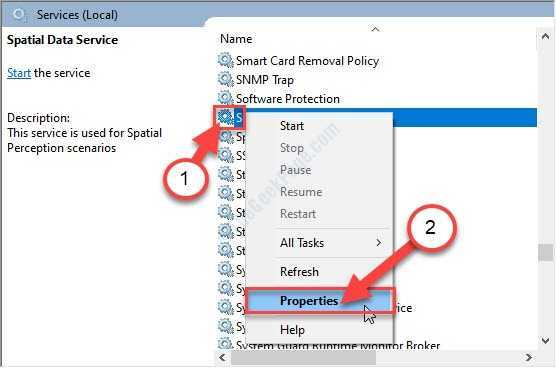
5. Klik derefter på “Log på”-Fanen.
6. Klik nu på “Gennemse“.
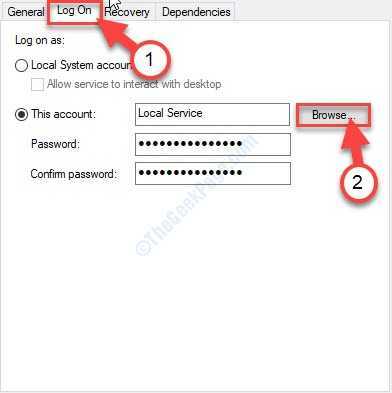
7. Klik på "Fremskreden“.

8. Du skal nu klikke på “Find nu“.
9. Rul derefter ned gennem listen over grupper eller brugere, vælg brugernavnet (sammen med domænenavnet).
[ Eksempel- For denne computer er domænet “MYPC“. Så udtrykket det er “MYPC / Sambit“.)
10. Klik på "Okay“.

12. Klik derefter på “Okay“.

14. Indtast den angivne adgangskode i "Adgangskode”Boks.
15. Gør det samme for “Bekræft kodeord”Boks.
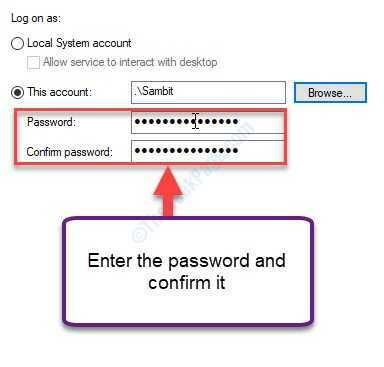
16. Du skal gemme det ved at klikke på “ansøge”Og klik derefter på“Okay“.
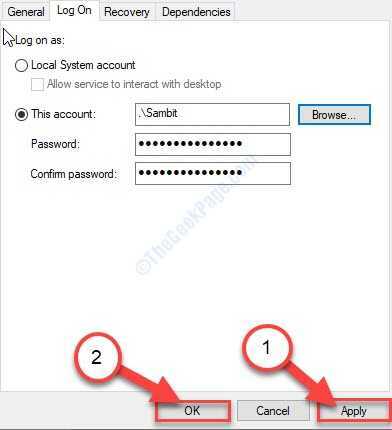
Dette skal løse dit problem.
Fix-2 Arranger tjenesten for at bruge din systemkonto-
Konfiguration af tjenesten til at bruge din systemkonto kan løse dette problem.
1. Først skal du trykke på Windows-tast + R.
2. Du skal skrive “services.msc”Og klik derefter på“Okay“.

3. Du skal være opmærksom på “Applikationsidentitet" service.
4. Højreklik på den "Applikationsidentitet”Service og klik derefter på“Ejendomme“.
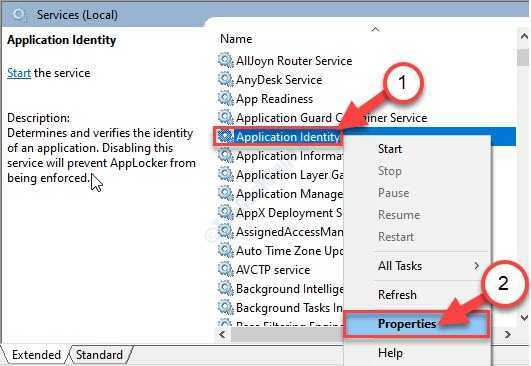
5. Du skal gå til “Log på”-Fanen.
6. Vælg derefter “Lokal systemkonto“.
7. Langt om længe, kontrollere det "Tillad, at service interagerer med desktop" mulighed.
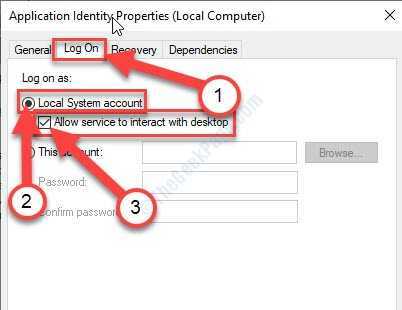
8. Klik nu på “ansøge“.

9. Klik på “Generel”-Fanen.
10. Et enkelt klik på “Start”Og tjenesten startes.
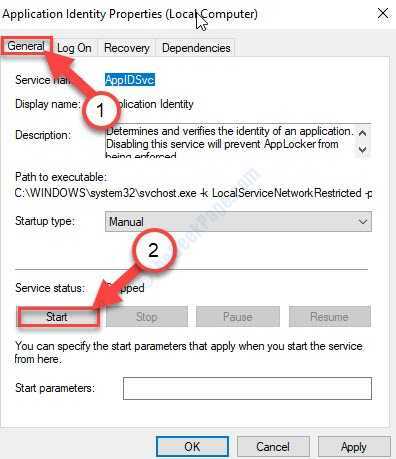
11. Til sidst skal du klikke på “ansøge”Og klik derefter på“Okay“.
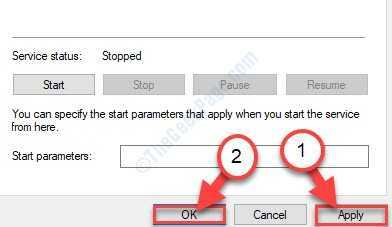
Prøv nu at oprette forbindelse til tjenesten igen.
Bemærk- Denne løsning fungerer for enhver tjeneste. Så hvis du står over for dette problem med specifikt enhver tjeneste, kan du prøve de samme trin med den problematiske tjeneste.
Fix-3 Skift brugerens rigtige politik-
Hvis logonanmodningen fra tjenesten blev afvist fra brugerkontoen, kan du gendanne den samme på den udpegede server.
1. Søg efter “Lokal sikkerhedspolitik”Fra søgefeltet.
2. Klik derefter på “Lokal sikkerhedspolitik“.

3. Du skal blot udvide “Lokale politikker“.
4. Klik derefter på “Tildeling af brugerrettigheder”Header for at vælge det.
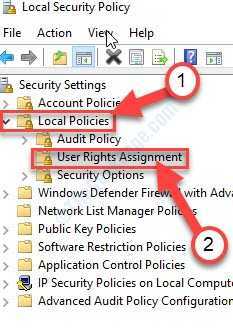
5. Nu, på højre side, rul ned og Dobbeltklik på den "Log på som en tjeneste”Politik.
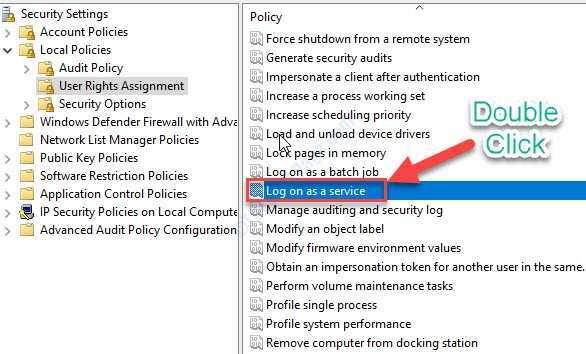
6. I Log på som en tjenesteEjendomme vindue, gå til “Lokale sikkerhedsindstillinger”-Fanen.
7. Klik her på “Tilføj bruger eller gruppe ...“.
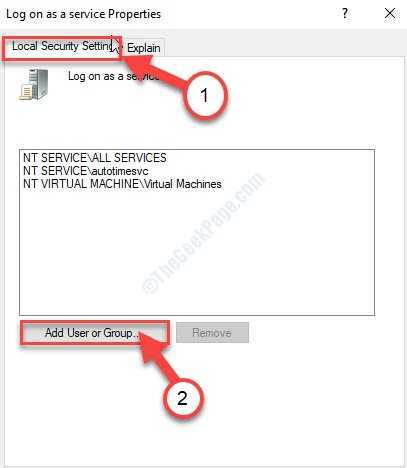
8. Klik derefter på “Fremskreden“.

9. Klik nu på “Find nu“.
10. Rul derefter ned gennem listen over grupper eller brugere, vælg det brugernavn, som du vil gendanne tilladelsen for. (For denne computer er det “Sambit“.)
11. Klik på "Okay“.

12. Klik igen på “Okay“.

13. Kommer tilbage til Ejendomme vindue, klik på “ansøge”Og klik derefter på“Okay”For at gemme ændringerne på din computer.
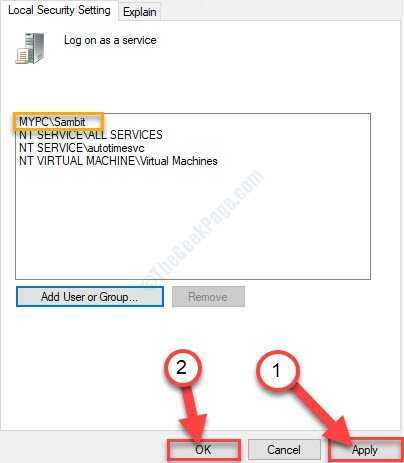
Luk Lokal sikkerhedspolitik vindue.
Prøv at starte tjenesten igen. Denne gang skal det ordne sig.


